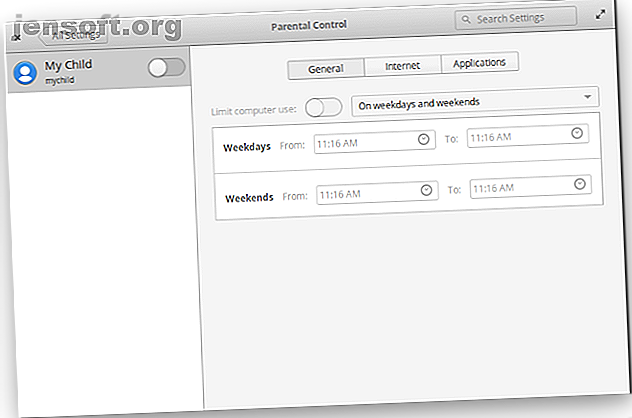
5 manieren om sites te blokkeren en schermtijd te beperken op Linux
Advertentie
Linux-gebruikers hebben kinderen, net als iedereen. Als het tijd is om de computer te overhandigen, willen sommige ouders graag een beetje hulp om te voorkomen dat hun kinderen overboord gaan of zich in bepaalde hoeken van het internet wagen.
Helaas is gratis en open source software voor ouderlijk toezicht niet echt een ding, en de meeste op Linux gebaseerde desktops hebben niet de ingebouwde functies. Maar dat betekent niet dat je helemaal pech hebt. Hier zijn enkele van de beschikbare opties.
1. Beperk de schermtijd met elementaryOS

De meeste Linux-desktops worden niet geleverd met software voor ouderlijk toezicht, maar dat betekent niet dat geen van hen dat doet. Een van de meer populaire versies is toevallig een uitzondering op de regel: elementaryOS De beste functies in elementaryOS Misschien heb je de beste functies over het hoofd gezien elementaryOS Je hebt misschien gedacht over het installeren van elementaryOS? Hier zijn verschillende geweldige functies die het een geweldige optie maken voor Windows- en Mac-gebruikers. Lees verder .
U kunt ouderlijk toezicht vinden in de app Systeeminstellingen. Daar kunt u het computergebruik beperken tot bepaalde tijden van de dag. U kunt in het weekend ook meer computergebruik dan weekdagen aanwijzen.
elementaryOS vereist dat u een afzonderlijk gebruikersaccount maakt voor uw kinderen. Als er apps op uw computer zijn waarvan u niet wilt dat ze deze gebruiken, kunt u deze blokkeren. U kunt ook de toegang tot specifieke websites blokkeren. Dit filtert geen soorten inhoud uit, maar het kan voorkomen dat ze een bepaalde tijdverspillende of lastige site bezoeken die ze zijn tegengekomen.
Om de instellingen voor ouderlijk toezicht te wijzigen of extra apps te installeren, moeten uw kinderen het wachtwoord kennen dat aan het beheerdersaccount is gekoppeld (waarschijnlijk het uwe). Zolang ze je wachtwoord niet weten of raden, ben je klaar om te gaan.
Downloaden: elementaryOS (gratis)
2. Installeer extensies in Firefox of Chrome

Dezelfde webbrowser-extensies voor ouderlijk toezicht die werken op Windows en macOS werken ook op Linux. Mozilla Firefox is vooraf geïnstalleerd op veel Linux-desktops en Google Chrome is eenvoudig te downloaden.
Hoewel extensies misschien wel de gemakkelijkste manier zijn om te beginnen met het wegfilteren van webinhoud, zijn ze ook erg beperkt. Een kind kan alle in Firefox vastgestelde beperkingen omzeilen door een andere browser te installeren. Plus add-ons zijn eenvoudig uit te schakelen.
Zelfs als uw kind nog niet veel technische computerervaring heeft, kunnen computerfilters het proces versnellen. Velen van ons hebben tenslotte nogal wat geleerd om beperkingen op schoolcomputers te omzeilen toen we jonger waren. Een kind kan snel leren hoe een extensie uit te schakelen en opnieuw in te schakelen wanneer ze klaar zijn, zonder dat u wijzer bent.
3. Bewerk het hostbestand om websites te blokkeren
Het hosts-bestand is een eenvoudig tekstbestand dat dient als een kleine gateway tussen u en het web. Voordat uw browser het IP-adres van een site laadt, controleert deze eerst het hosts-bestand. Als uw hosts-bestand een ander adres weergeeft, een adres dat verwijst naar uw lokale computer, zoals 127.0.0.1, dan zal de browser zeggen dat de site niet kan worden gevonden.
De site wordt effectief geblokkeerd, zolang uw kind geen toegang heeft tot uw beheerderswachtwoord.
Hoewel het bewerken van een hosts-bestand meer technische kennis vereist dan het configureren van webbrowser-extensies, heeft dit nog steeds alleen invloed op uw computer. In een tijd waarin smartphones, tablets en meerdere computers vaak door een huis passeren, kan dit meer een verkeersdrempel zijn dan een wegversperring. Nogmaals, zwarte lijsten kunnen onmogelijk hopen alle ongewenste inhoud op het web te blokkeren.
Maar de volgende optie pakt deze beide tekortkomingen aan.
4. Filter webinhoud met OpenDNS
OpenDNS is een gratis service die kan voorkomen dat websites uw router binnenkomen. Op deze manier kunt u voorkomen dat sites op computers, tablets en slimme apparaten worden geladen.
De service biedt meerdere filteropties. Een "lage" instelling probeert pornografie uit te filteren, terwijl de "hoge" instelling ook sociale netwerken, sites voor het delen van video's en illegale activiteiten blokkeert. U kunt ook tijdverspillende websites blokkeren Hoe u tijdverspillende websites echt blokkeert: 3 tips die werken Hoe u tijdverspillende websites echt blokkeert: 3 tips die werken Uzelf onproductief vinden vanwege afleidende sites? Blokkeer tijdverspillende sites met behulp van deze tips en tools. Lees verder .
U kunt de verschillende opties bekijken en installatiehandleidingen vinden op de OpenDNS-website. Het proces is een beetje technisch, wat de kans kan verkleinen dat uw kinderen een manier vinden om ze ongedaan te maken, vooral als ze jonger zijn.
Toch blijft er een eenvoudige en voor de hand liggende oplossing. OpenDNS blokkeert niets die binnenkomt via een mobiel netwerk. Als uw kind een smartphone met een gegevensabonnement heeft, heeft het nog steeds toegang tot het hele web, tenzij u ouderlijk toezicht op zijn mobiele apparaat installeert. Maar als ze een beperkte hoeveelheid gegevens hebben, kan dat sommige activiteit beperken - tenminste totdat hun vriend langskomt met een eigen smartphone.
5. Monitor gebruik met StaffCounter en KidLogger

Misschien ben je tot de conclusie gekomen dat het proberen om ongewenste sites te blokkeren gewoon de moeite niet waard is, maar je bent er niet klaar voor om je kind te vertrouwen om zonder toezicht op het web te navigeren. Het is een goede gewoonte om pc's uit de slaapkamer te houden en kinderen te beperken tot een desktop in een openbare ruimte van het huis.
Maar zelfs als je thuis zonder pc bent opgegroeid, heb je waarschijnlijk op je werk geleerd hoe gemakkelijk het is om te minimaliseren wat je doet als de baas langskomt.
Dus als u niet wilt worden gedwarsboomd door geminimaliseerde vensters, kunt u ervoor kiezen om een logboek te ontvangen van elke site die uw kind bezoekt. KidLogger kan dit doen, plus de namen van elk actief venster rapporteren, controleren welke apps actief zijn en om de paar minuten screenshots maken.
KidLogger biedt geen Linux-app, maar de service werkt wel met het StaffCounter-programma, een hulpmiddel dat wordt gebruikt om te controleren wat werknemers op het werk doen. U kunt een beschrijving vinden van hoe u dit kunt doen op het KidLogger-blog.
Downloaden: StaffCounter (gratis)
Moet je überhaupt software voor ouderlijk toezicht gebruiken?
Software voor ouderlijk toezicht is misschien niet de moeite waard. Om te beginnen is het web enorm en verschijnen er voortdurend nieuwe sites. Het is niet alleen technisch niet haalbaar om een systeem te bedenken dat alle ongepaste inhoud kan blokkeren, maar veel ouders zijn het niet eens over wat kwalificeert als ongepast!
Zelfs als het u lukt om een filter te vinden of te trainen die doet wat u wilt, en ouderlijk toezicht in te stellen dat uw kind niet kan omzeilen 7 manieren waarop uw kinderen software voor ouderlijk toezicht kunnen omzeilen 7 manieren waarop uw kinderen software voor ouderlijk toezicht gewoon kunnen omzeilen omdat u een vangnet hebt geïnstalleerd in software voor ouderlijk toezicht, betekent dit niet dat uw kinderen geen manier vinden om er doorheen te navigeren. Dit is hoe ze het zullen doen! Lees meer, je hebt misschien al dit werk gedaan om erachter te komen dat je de wrok van je kind hebt gekregen. Uiteindelijk kan geen enkele technische oplossing als vervanging dienen om uw kind te leren hoe het internet op een verantwoorde manier moet gebruiken.
Ontdek meer over: Linux, ouderlijk toezicht, ouderschap en technologie.

